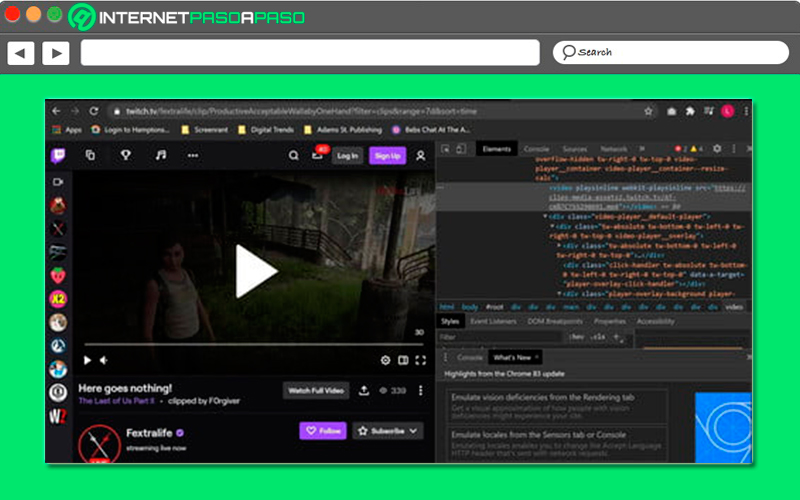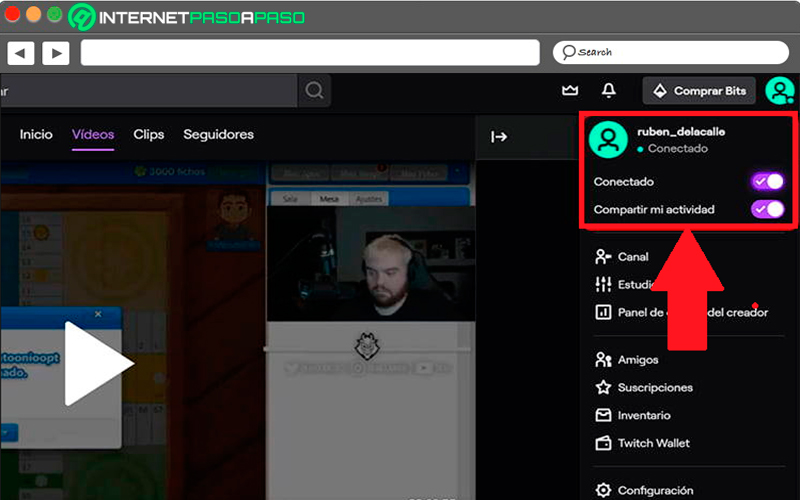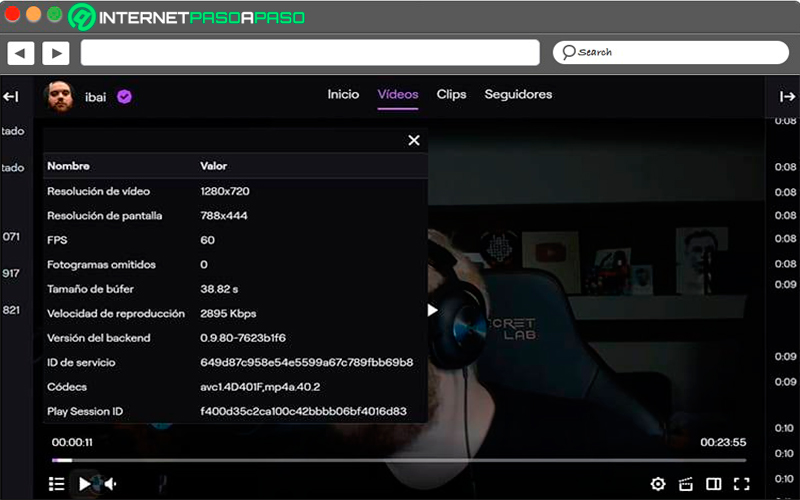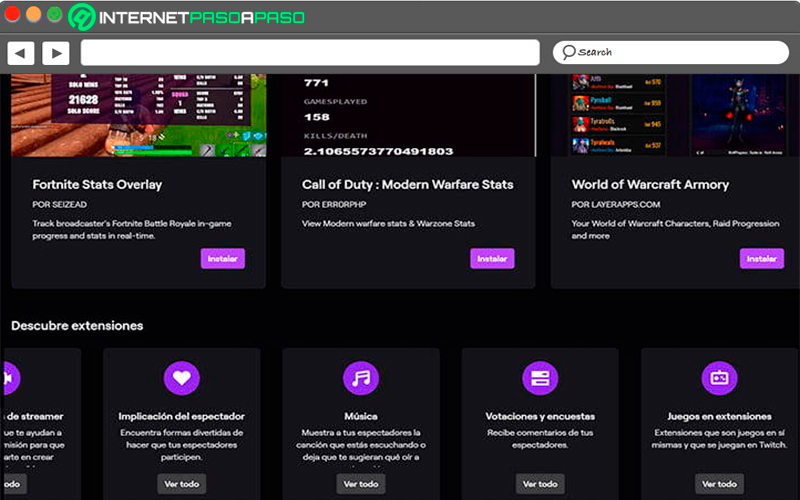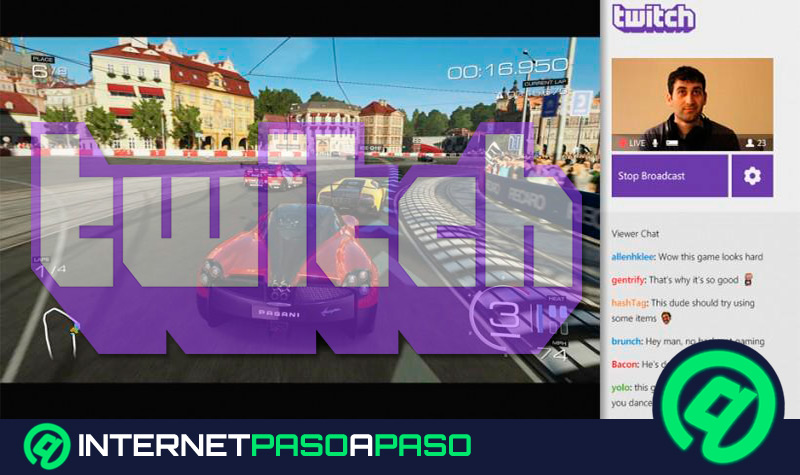No queda duda de que Twitch se ha convertido en una de las plataformas con más crecimiento estos últimos años, donde millones de personas acuden para ver las partidas de los streamers más famosos.
De esta forma las transmisiones en directo son un factor clave para el éxito de cada miembro de Twitch, y con ellas se pueden encontrar los clips, los cuales permiten que los espectadores puedan compartir momentos especiales de las emisiones.
Todo esto sin duda alguna permitirá que los streamers puedan hacer crecer sus canales rápidamente. Es por ello que aquí te vamos a enseñar a cómo crear clips como todo un verdadero profesional.
¿Qué son los clips de Twitch y para qué sirven en la plataforma?
Hay que tener en cuenta que esta plataforma le ofrece diferentes alternativas a sus usuarios para que puedan aumentar la visibilidad de sus canales, pero a pesar de ello también se considera necesario poder crear algunos recursos que ayuden a aumentar las visitas al canal, para ello Twitch ha ofrecido lo que son los clips.
De esta forma gracias a los clips, los espectadores van a tener la oportunidad de compartir rápidamente los mejores momentos de las emisiones y de esa forma los streamers pueden hacer crecer sus canales a través de las publicaciones de redes sociales.
Por lo tanto, hay que mencionar que consiste en una función que permitirá que cualquier persona pueda compartir con tan solo un clips al menos 30 segundos del video que están viendo en ese momento. Para ello solo deben pulsar en el nuevo enlace de clips y automáticamente se generará un link que te enviará a la sección deseada, de esta manera el link quedará listo para que pueda compartirse en cada una de tus redes sociales.
De esta forma, cada vez que alguien presione sobre el link generado, va a poder ver el clip compartido con la oportunidad de acceder al resto de la transmisión de forma muy sencilla, esto siempre enviará a los espectadores al vídeo original, lo que evitará que no pierda ninguna de las visitas. De esta manera los clips ayudarán a los streamers a poder conseguir una mayor visualización para cada una de sus transmisiones, ayudándoles a crecer su canal rápidamente.
Aprende paso a paso cómo crear clips en Twitch y subir tus emisiones en directo para que cualquiera pueda verlas siempre
Aunque puedas pensar todo lo contrario lo cierto de todo esto es que crear clips y compartirlos en Twitch es algo muy sencillo que cualquier streamers puede realizar.
Para ello simplemente debes seguir cada uno de los pasos que te vamos a ir indicando a continuación:
Compartir clips desde el ordenador
Para llevar a cabo este procedimiento desde el ordenador lo podrás hacer siguiendo cada uno de los pasos que te explicaremos a continuación:
- Lo primero que debes hacer es ingresar al sitio web oficial de Twitch e iniciar sesión con tus datos de acceso.
- Una vez hayas ingresado debes ir a tu canal y ubicarte en el reproductor de vídeo, cuando te encuentres allí debes hacer clic en la opción o icono del Clip. De esta manera esto te permitirá dar inicio a la creación del clip, aunque también puedes usar los atajos de teclado que te permitirá realizar esto mismo.
En el caso que te guste trabajar con teclado porque lo puedes hacer de una manera más directa y rápida, entonces puedes presionar las teclas “Alt + X” en Windows, una vez hecho esto se te mostrará en pantalla una nueva ventana con la página de creación del clip. En este punto debes seleccionar que segmento del vídeo quieres que forme parte del clip. Para esto puedes usar la barra deslizante y el siguiente paso debe ser colocarle el título y por último haz clic en “Publicar”.
Después que el mismo ya ha sido publicado, lo vas a poder ver junto con la información que acompaña dicho clip, como lo es la fecha y cantidad de visitas, nombre del creador y el respectivo título. Por lo tanto, para que puedes compartir el clip vas a encontrar un enlace del mismo o también encontrarás los famosos enlaces rápidos, los cuales vas a poder compartir en las diferentes redes sociales que tengas.
De esta manera cada uno de los usuarios que accedan allí y pulse sobre dicho enlace será enviado al segmento del vídeo que se ha publicado con la posibilidad de acceder a la transmisión original y de esa manera poder ir aumentando tus visitas al canal.
Desde dispositivo móvil Android o iOS
En el caso que seas de las personas que prefiere utilizar Twitch desde el dispositivo móvil porque le parece mucho más cómodo, entonces también vas a tener la oportunidad de llevar todo esto a cabo. Para ello será necesario que tengas la transmisión abierta y toques el vídeo para que te aparezcan allí las opciones disponibles.
Aquí debes presionar sobre la opción de “Compartir” y seguidamente en “Crear clip”, en el caso de los usuarios de Android el icono de “Crear Clip” lo pueden encontrar en la parte superior derecha de la pantalla al lado del reproductor de vídeo. Cuando se toque dicha opción automáticamente se abrirá el editor de clip y de esa manera podrás seguir el mismo procedimiento anterior para crear el clip del vídeo.
Los mejores trucos para sacarle el máximo provecho a la app de Twitch
Si hay algo que caracteriza a Twitch es que permite llevar a cabo una gran cantidad de funciones y herramientas que te ayudarán a sacarle todo el máximo provecho posible a esta aplicación. Pero si bien es cierto, no todos los usuarios conocen todo lo que se puede hacer en ella.
Es por ello que aquí te vamos a enseñar los mejores trucos para que puedas sacar el máximo provecho de esta app:
Oculta el estado de tu conexión
Es posible que en algunas ocasiones no quieras que los demás usuarios conozcan tu estado de conexión, un truco muy sencillo para ello es seleccionar la opción para que se te muestre como desconectado a pesar de que estés allí en línea. Esta función es completamente similar a la que se pueden encontrar en las aplicaciones de mensajería donde puedas ocultar tu verdadero estado.
De esta forma, cada vez que ingreses a la plataforma de videojuego todos tus amigos podrán ver que te encuentras en línea, pero si por alguna razón quieres ocultarlo, entonces simplemente puedes cambiar dicho estado para desconectado. Para ello debes acceder a tu foto de perfil y desde allí seleccionas no compartir tu actividad para que se te pueda mostrar como desconectado.
Consigue información y estadísticas
Como todos saben Twitch ha demostrado ser una plataforma bastante completa, por lo que su mayor interés es hacer que su comunidad se siga expandiendo, es por ello que ofrece una gran cantidad de estadística e información de interés para todos aquellos seguidores de los datos. Por lo tanto, aquí podrán conseguir estadísticas sobre las retransmisiones en streaming.
Poder obtener acceso a todos estos datos es bastante sencillo, para ello solo debes seguir cada uno de los pasos que te vamos a indicar a continuación:
- Una vez estés dentro de la retransmisión debes seleccionar la opción de los “Ajustes”.
- Cuando estés en la sección de Ajustes debes seleccionar el ítem de “Opciones avanzadas”.
- Lo siguiente será activar las estadísticas del vídeo.
Cuando te encuentres en dicha apartado, entonces vas a poder ver toda la información necesaria para recolectar los datos que deseas, como lo puede ser la velocidad de reproducción, los fps, entre otros.
Empieza a personalizar Twitch con la ayuda de las extensiones
Si eres usuario de Twitch es importante que conozcas muy bien lo que son las extensiones, ya que las mismas son las que te permitirán personalizar cada uno de tus directos de una forma única. Y es que esta función se destaca por tener muchas herramientas que te permitirán hacer lo que siempre has querido y adaptar todo a tu gusto. Por lo tanto, para comenzar a utilizar esta función simplemente debes entrar en tu perfil y allí pulsar sobre la opción de “Panel de control del creador”.
Cuando te encuentres en dicho apartado vas a dirigirte al menú lateral izquierdo para tocar las extensiones y seguidamente escoger aquella que deseas. Aquí es posible que consigas alguna ya creada para usar con los juegos más populares, y otras que están más generalizadas. También vas a conseguir funciones de logros o música, cuenta atrás, entre otras que te permitirán hacer que tus directos sean mucho más llamativos y divertidos.